Aktualisiert July 2025 : Beenden Sie diese Fehlermeldungen und beschleunigen Sie Ihr Computersystem mit unserem Optimierungstool. Laden Sie es über diesen Link hier herunter.
- Laden Sie das Reparaturprogramm hier herunter und installieren Sie es.
- Lassen Sie es Ihren Computer scannen.
- Das Tool wird dann Ihren Computer reparieren.
Bei der Technologie geht es darum, die Arbeit zu erleichtern und das Leben zu bereichern! Dieses Motto hat App-Entwickler bei Google dazu gedrängt, eine App zur Erhöhung der Sichtbarkeit von Objekten über Color Enhancer zu entwickeln. Personen, die unter Sehbehinderungen leiden, haben beim Surfen Stress. Dies reduziert ihre Fähigkeit, ein Website-Design zu nutzen und zu schätzen.
Google Chrome Color Enhancer Erweiterung
Wir empfehlen die Verwendung dieses Tools bei verschiedenen PC-Problemen.
Dieses Tool behebt häufige Computerfehler, schützt Sie vor Dateiverlust, Malware, Hardwareausfällen und optimiert Ihren PC für maximale Leistung. Beheben Sie PC-Probleme schnell und verhindern Sie, dass andere mit dieser Software arbeiten:
- Download dieses PC-Reparatur-Tool .
- Klicken Sie auf Scan starten, um Windows-Probleme zu finden, die PC-Probleme verursachen könnten.
- Klicken Sie auf Alle reparieren, um alle Probleme zu beheben.
Google hat eine neue Erweiterung für seinen Chrome-Browser, um dieses Problem zu überwinden und farbenblinden Benutzern ein stressfreies Surfen zu ermöglichen. Die leichte Gewichtserweiterung von Google Accessibility Team ist ein anpassbarer Farbfilter, der für alle Webseiten gilt, um die Farbwahrnehmung zu verbessern. Es optimiert die Farben des Browsers, um partielle Farbblindheit zu überwinden.
Filter in die zu durchsuchenden Seiten.
Gehen Sie zu dem am Ende des Artikels angegebenen Link und fügen Sie Color Enhancer zu Chrome hinzu.

Wenn Sie fertig sind, sehen Sie ein Symbol mit dreifarbigen Kugeln neben dem
Adressleiste. Klicken Sie auf das Kontrollkästchen Aktiviert neben der Erweiterung.
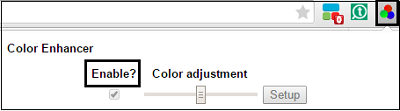
Führen wir Sie nun durch den grundlegenden Kalibrierungsprozess. Die Einrichtung beinhaltet die Auswahl einer Reihe von Sternen in farbigen Kästchen aus einer Reihe von 3 Reihen zuerst. Klicken Sie auf das Symbol Color Enhancer und dann auf Setup im Dropdown-Menü.
Sie sehen drei Reihen von farbigen Sternen. Wählen Sie die Zeile mit den schwächsten Sternen, wie Sie sie sehen.
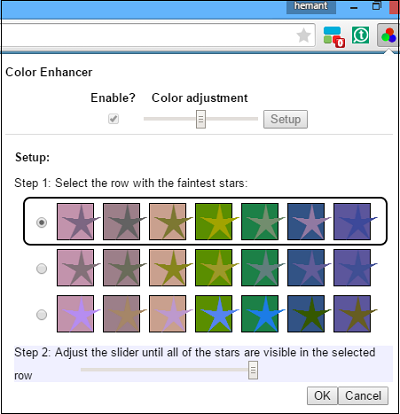
Vergessen Sie nicht, vor dem Start die Option Aktivieren zu aktivieren, um den Farbfilter zu aktivieren.
Danach kann der Benutzer die Farben über einen Schieberegler anpassen und die Einstellungen ändern, bis alle Sterne in der Reihe sichtbar sind.
Klicken Sie auf OK. Das war’s!
Es ist im Chrome Store erhältlich.
EMPFOHLEN: Klicken Sie hier, um Windows-Fehler zu beheben und die Systemleistung zu optimieren

Eugen Mahler besitzt die unglaubliche Kraft, wie ein Chef auf dem Wasser zu laufen. Er ist auch ein Mensch, der gerne über Technik, Comics, Videospiele und alles, was mit der Geek-Welt zu tun hat, schreibt.
